Êtes-vous feutré par des problèmes de lecture de DVD PS4/PS5? En voici des solutions !!
Mise à jour: La PS5 va bientôt battre la Xbox Série X avec ses caractéristiques qui déchirent, tel que le nouveau contrôleur DualSense, le son 3D supérieur, etc. De plus, le puissant SSD qui fournit 5,5 Go/s de performances assure une grande vitesse de chargement des jeux, des films et des vidéos. Mais tout comme son prédécesseur la PS4, le problème de la lecture des DVD sur la nouvelle console de jeu n'est toujours pas résolu. La partie suivante traite des erreurs de lecture de DVD sur la PS4 et la PS5.
Fonctionnalité et problème de la PS4: La PS4 est sortie depuis un certain temps. Ses fans sont peut-être d'humeur douce-amère. C'est épatant de jouer à des jeux et de regarder des films sur la PlayStation 4, avec son écran 4k (3840x2160p) et un canal 7.1 sans perte, un processeur Jaguar à huit cœurs, associé à un GPU Radeon de la série 7000. Mais son lecteur de disques BD/DVD peut parfois vraiment vous faire flipper, en particulier certains problèmes de lecture de DVD sur PS4 et les problèmes de non lecture de disques DVD qui y sont liés.

Partie 1: Quelques problèmes courants liés à la lecture de DVD et de disques PS4 et les solutions possibles
Voici quelques problèmes courants que les utilisateurs de PS4 ont rencontrés et les solutions qu'ils proposent. N'oubliez pas que vous pouvez toujours essayer d'obtenir de l'aide auprès du PlayStation Support/Blog/Forum.
1. Éjection inattendue d'un disque de jeu/DVD suivi du rejet des disques.
Solution officielle: Tout d'abord, maintenez le bouton d'alimentation enfoncé jusqu'à ce que le système émette deux bips. Ensuite, attendez environ 30 secondes jusqu'à ce que tous les voyants du système soient éteints. Débranchez le cordon d'alimentation pendant trois minutes. Si le problème n'est pas résolu, visitez la page de demande de service en ligne de Sony. Solution des utilisateurs: Retirez le bouchon en caoutchouc sous le bouton d'éjection. (Certains utilisateurs disent que cela fonctionne à merveille).
Problème similaire: L'éjection manuelle du disque PS4 ne fonctionne pas >>
2. Lors de la lecture d'un DVD de jeu, il indique "insérez un disque" ou encore "Disque inconnu".
Solution officielle: Supprimez les données de l'application de jeu et réinstallez-les. En cas d'échec, essayez les options du mode sans échec de la PS4.
Solution 1: Nettoyez votre disque avec un chiffon en microfibre. Le lecteur de disque est très sensible aux rayures et aux empreintes digitales.
Solution 2: Si votre disque est BF4, essayez-en un autre. Certains utilisateurs signalent qu'ils n'ont des problèmes que sur BF4.
Solution 3: Démontez votre lecteur de disque. Visitez YouTube pour connaître les étapes détaillées.
Solution classique: Sortez le disque et redémarrez votre PS4.
3. Un écran noir s'affiche après avoir mis le disque dans le lecteur de DVD,
Solution: Lorsque vous voyez l'écran noir, modifiez l'entrée de votre téléviseur pour qu'elle ne corresponde plus à l'interface HDMI actuelle (cela fonctionne pour certaines personnes, pour une raison ou une autre).
4. Problème d'éjection des disques PS4 - les disques restent coincés dans le lecteur 11
Solution: Essayez d'éjecter le disque coincé manuellement.
Partie 2:Un moyen beaucoup plus simple de résoudre les problèmes de lecture de DVD sur PS4
Après avoir essayé toutes les solutions possibles, il se peut que vous n'ayez toujours résolu les problèmes liés au DVD PS4. Pour vos disques de jeu, vous feriez mieux de contacter votre revendeur ou d'aller directement chez Sony. Pour vos films DVD, il existe un moyen indirect mais facile - vous pouvez convertir votre DVD en MP4 (DVD en AVI, MPEG2 également disponible, alors que MP4 est recommandé pour la meilleure qualité) pour PS4 avec presque la même haute qualité en utilisant un ripper de DVD professionnel - WinX DVD Ripper Platinum.
Lisez le contenu de vos DVD sur PS4/PS5 en format numérique, plus besoin de disque !
• Ripper n'importe quel DVD sur PS4/PS5 et autres consoles de jeux (Xbox) supportant le MP4, H264, MKV, AVI, MPEG-2.
• Lire le contenu DVD sur PS4 en format numérique, pas besoin de disque DVD, aucune erreur de lecture/éjection de disque !
• Utiliser WinXDVD sur n'importe quel DVD, DVD endommagé/99-titres, DVD avec code régional, DVD avec mauvais secteur...
Télécharger WinX DVD Ripper Platinum sur Windows  pour ripper les DVD sur PS4
pour ripper les DVD sur PS4
Télécharger WinX DVD Ripper Platinum sous Mac  pour ripper les DVD sur PS4
pour ripper les DVD sur PS4
Téléchargez et installez d'abord WinX DVD Ripper Platinum. Ensuite, lancez ce convertisseur DVD-PS4. En quelques clics et quelques minutes, vous obtiendrez un film vidéo de haute qualité lisible sur votre PS4.
Étape 1 :Cliquez sur "Disque DVD" et "Choisir le disque DVD source" pour choisir le film DVD que vous voulez regarder sur PS4. Cliquez sur "OK" pour commencer le chargement.
Étape 2 :Après le chargement, le profil de sortie apparaîtra. Passez à Profil de l'appareil > Appareil Sony > à Vidéo PS4 > PS4 (H264) ou PS4 (AVI/MPEG4/MPEG2) > OK.
Étape 3 :Cliquez sur "Parcourir" pour choisir un dossier de sortie sur votre ordinateur afin d'enregistrer les fichiers de sortie.
Étape 4 :Comme les options de l'encodeur matériel et le bon titre de film peuvent être détectés et vérifiés automatiquement, il vous suffit de cliquer sur le bouton "Démarrer" pour lancer la conversion de DVD en PS4/5 après avoir terminé les étapes ci-dessus. Lorsque la conversion est terminée, vous pouvez charger rapidement le fichier de haute qualité résultant sur votre PS5 et en profiter librement.
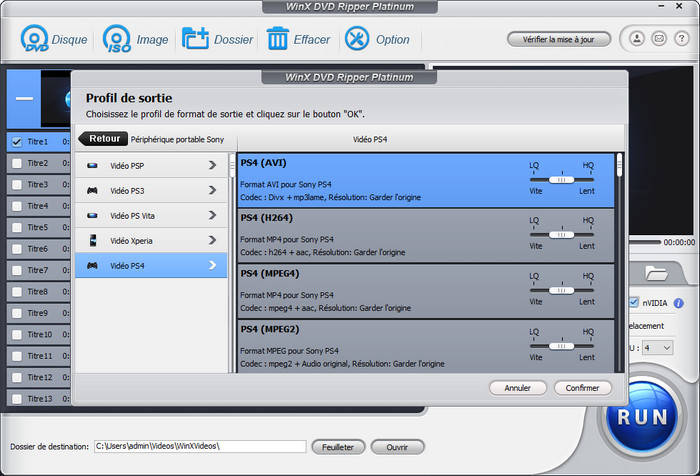
En quelques clics, le problème de la lecture de DVD sur PS4 est résolu. Maintenant, vous ne pouvez plus vous poser la question: "Pourquoi ma PS4 ne peut pas lire de DVD? ou pourquoi je ne peux pas lire de DVD sur PS4? Profitez simplement de la PS4 sans le désagrément des problèmes de lecture de DVD sur PS4.
Avertissement : Digiarty Software ne préconise pas l'extraction de DVD protégés contre la copie à des fins commerciales et suggère de se référer aux lois sur la copie des DVD dans votre pays avant de procéder.
















